Widgety na plochu
Apple se letos rozhodl dopřát uživatelům opravdu vrchovatou porci widgetů, a to i na plochu Maců s macOS Sonoma. Jejich aktivace je opravdu velice snadná – stačí na plochu vašeho Macu kliknout pravým tlačítkem myši a v menu, které se vám zobrazí, vybrat možnost úpravy wdigetů. Poté stačí jen widgety přetáhnout na místo. Pokud máte poblíž iPhone, můžete přidávat widgety i z jeho aplikací.
Ještě krásnější tapety a spořiče
V části Nastavení systému > Tapeta můžete při nastavování tapety vybrat některou z možností: Krajina, Silueta města, Pod vodou, Letecké záběry nebo Země. Poté budete mít k dispozici spořič obrazovky se smyčkou videa, podobný těm na Apple TV. Odemkněte zařízení a video plynule přejde na statickou tapetu. Pokud kliknete na plochu, všechna okna se nyní skryjí, takže uvidíte svou tapetu spolu se všemi soubory, které jste na ní zanechali.
Hodiny na zamčené obrazovce
Zamykací obrazovka systému macOS Sonoma dostala informační doplněk v podobě velkých hodin. Dobré je, že se můžete rozhodnout, jak se mají hodiny zobrazovat. Můžete je mít spořiči obrazovky i na uzamčené obrazovce, pouze na uzamčené obrazovce, nebo je nezobrazovat vůbec. Pro přizpůsobení klikněte na menu -> Nastavení systému -> Zamknutá obrazovka, a napravo od položky Zobrazovat velké hodiny vyberte preferovanou variantu.
Profily v Safari
Profily v Safari umožňují seskupovat karty podle kontextu a umožňují vícenásobné přihlášení například k e-mailu. Chcete-li začít vytvářet profil, přejděte na Safari -> Vytvořit profil. Zadejte název, ikonu a barvu a můžete začít. Případně můžete jít ještě dál a proměnit webové stránky v samostatné aplikace pomocí Soubor -> Přidat do Docku. Webové aplikace se v macOS Sonoma zobrazují v Docku a také v adresáři /Users/[uživatelské jméno]/Aplikace. Každá webová aplikace je oddělená od Safari a má vlastní nastavení.
Diktování při používání klávesnice
Na rozdíl od předchozích verzí operačního systému macOS Sonoma můžete diktování a klávesnici používat společně. Můžete tedy rychle přecházet mezi diktováním a psaním, aniž byste byli nuceni přestat diktovat. Chcete-li ji uvést do provozu, přejděte do menu vlevo nahoře -> Nastavení systému -> Klávesnice. V části Diktování zapněte přepínač. Chcete-li zvolit preferovaný jazyk pro diktování, klikněte na rozbalovací nabídku vedle jazyků a vyberte svůj oblíbený jazyk.
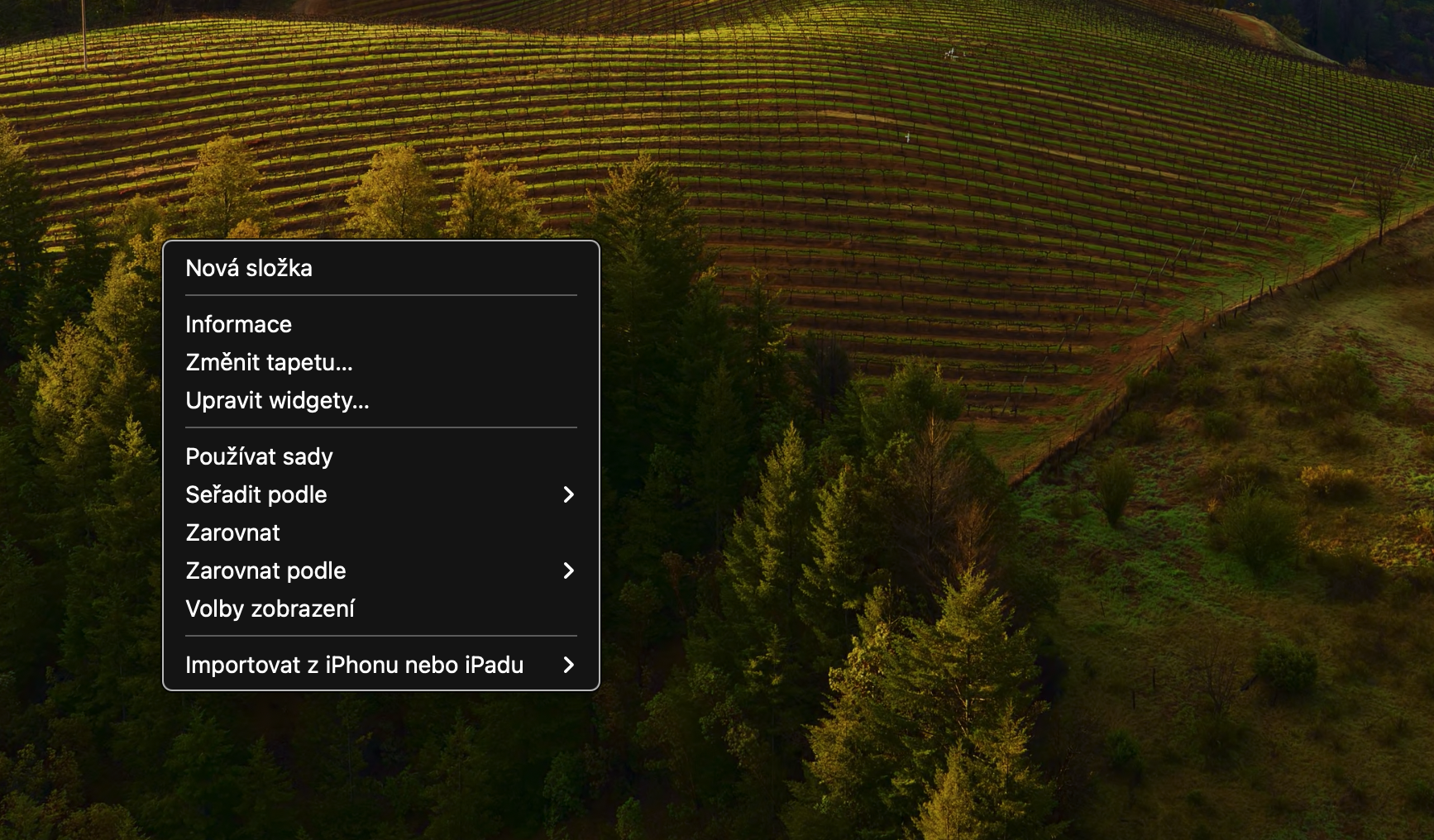
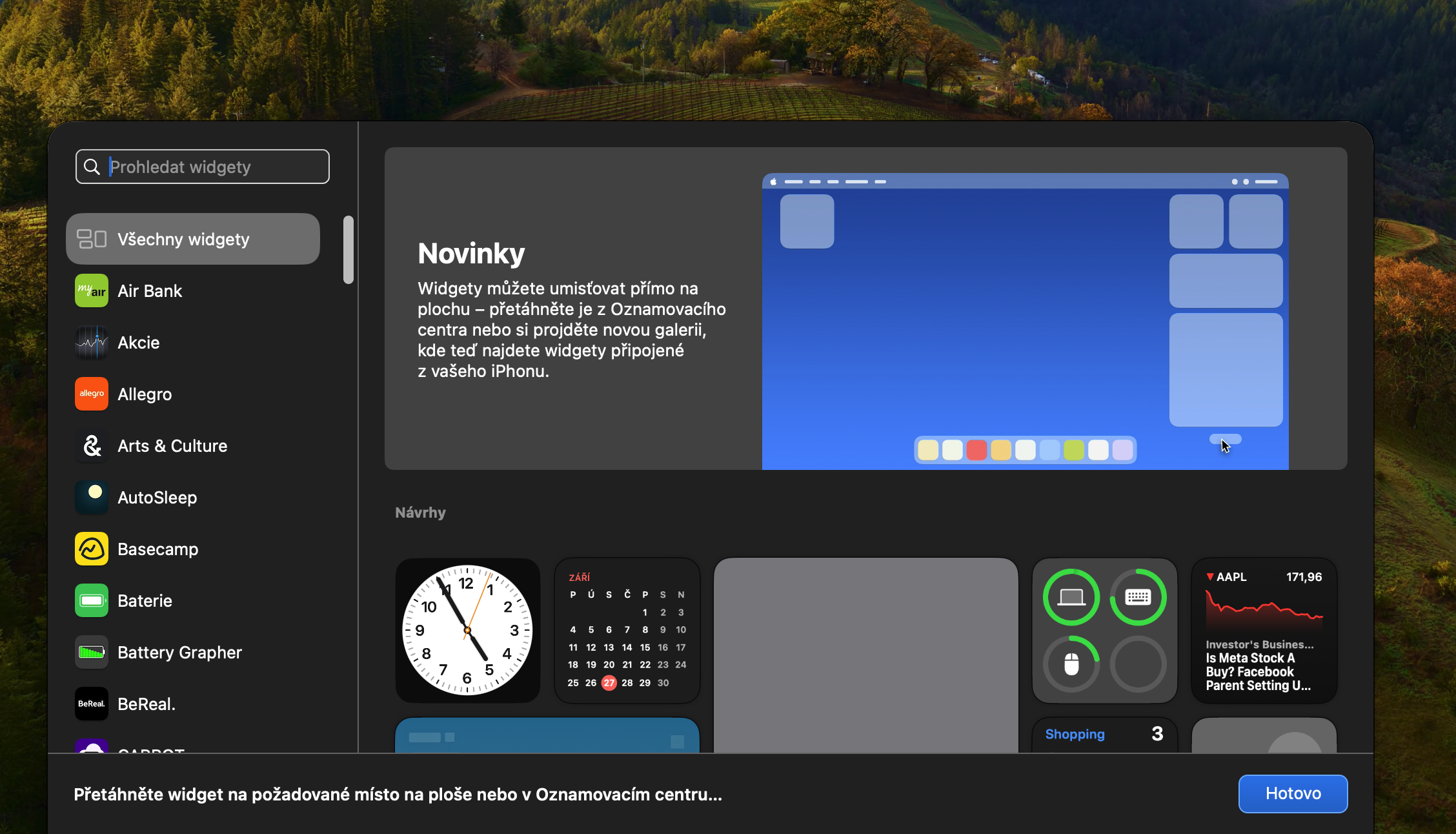
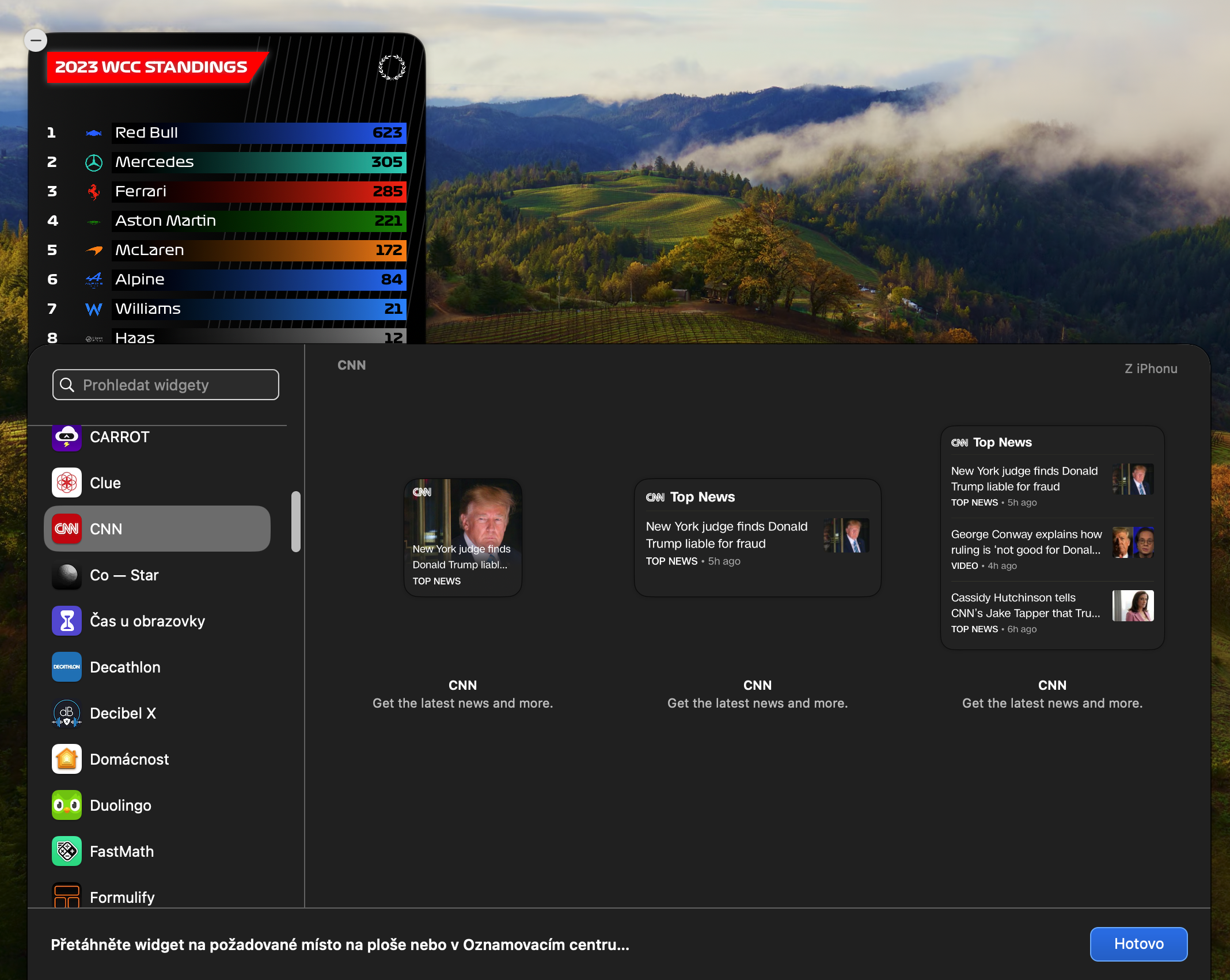
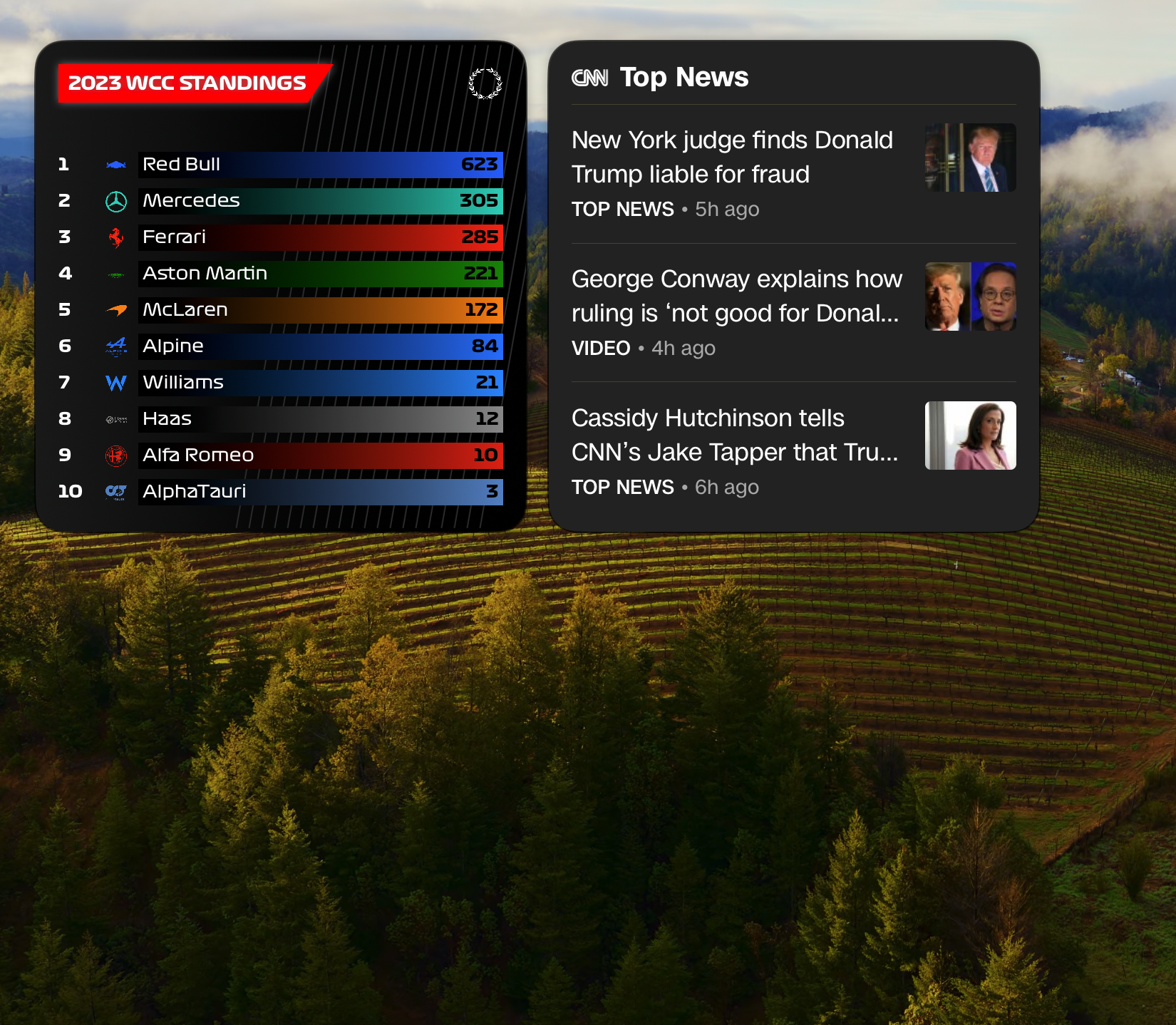
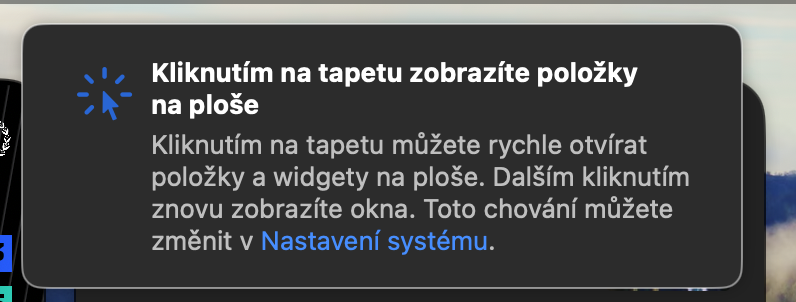
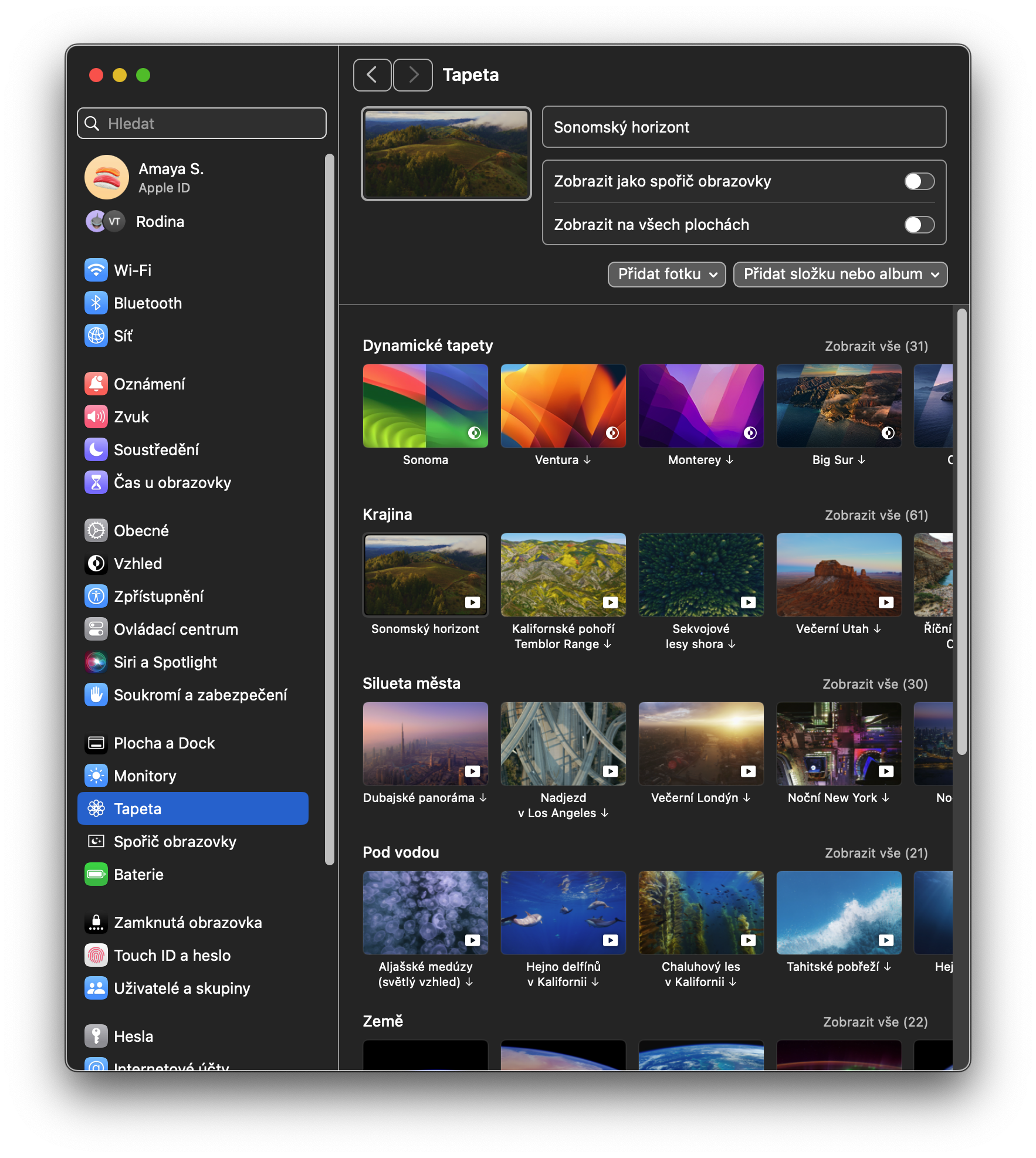
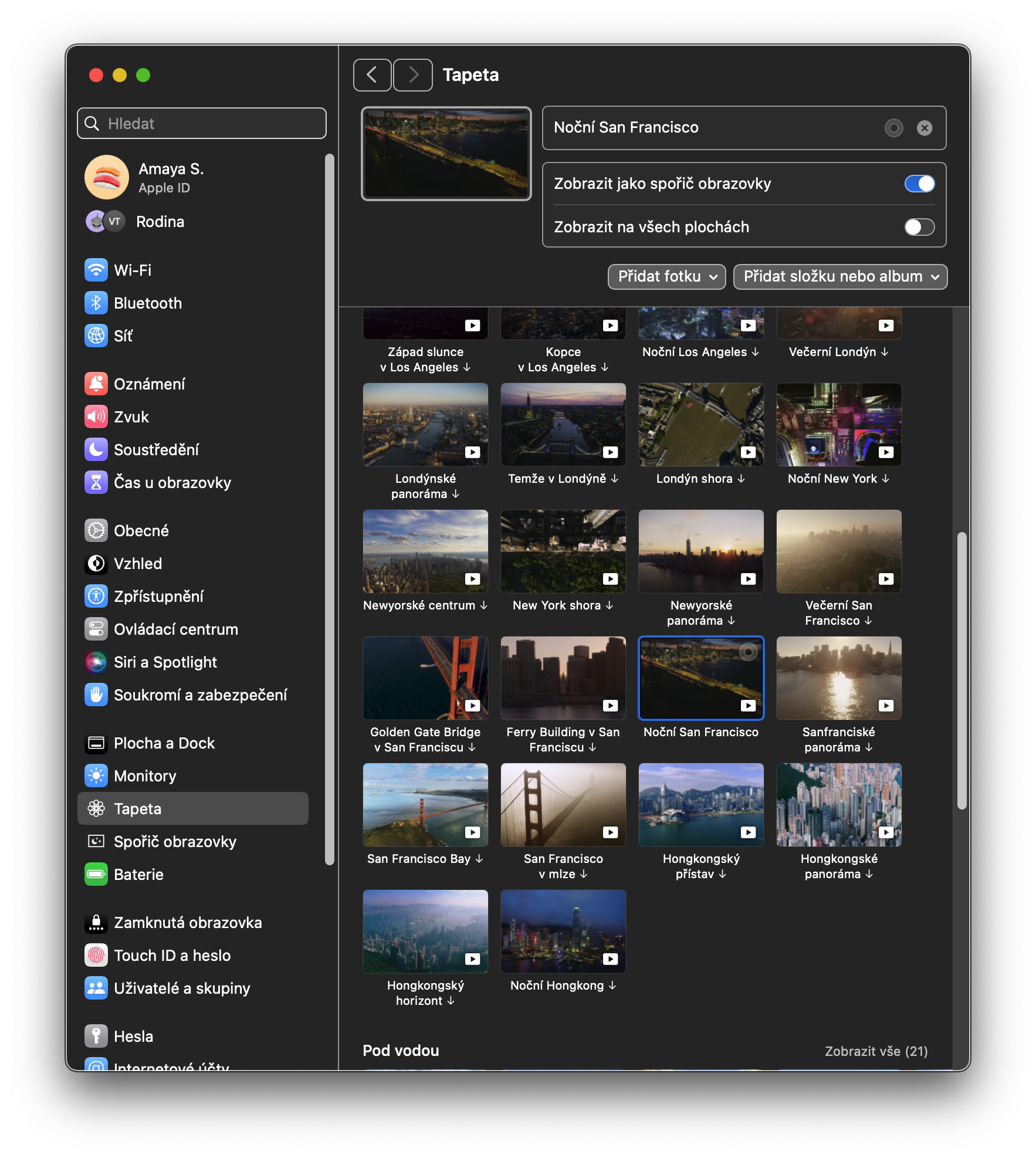
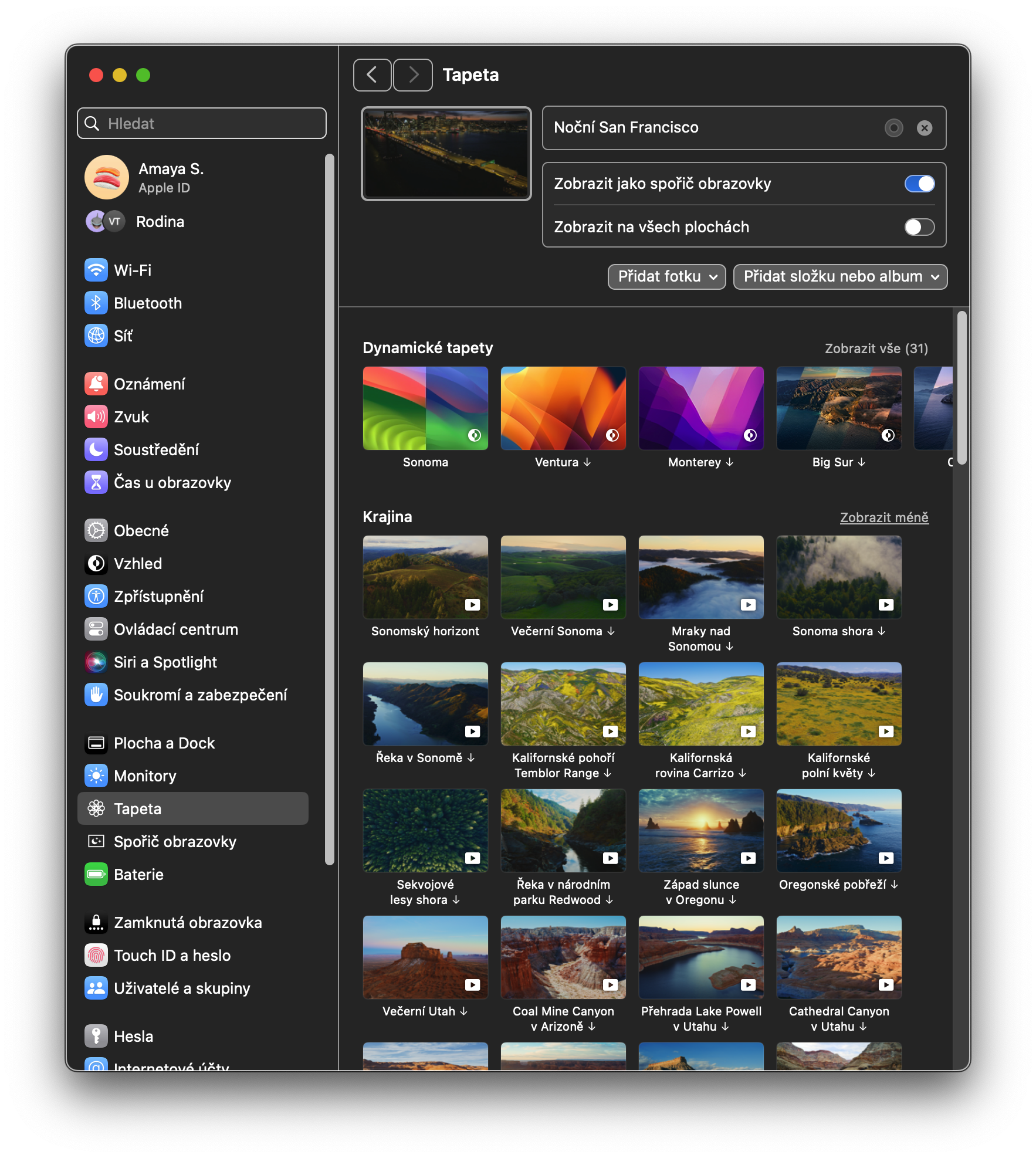
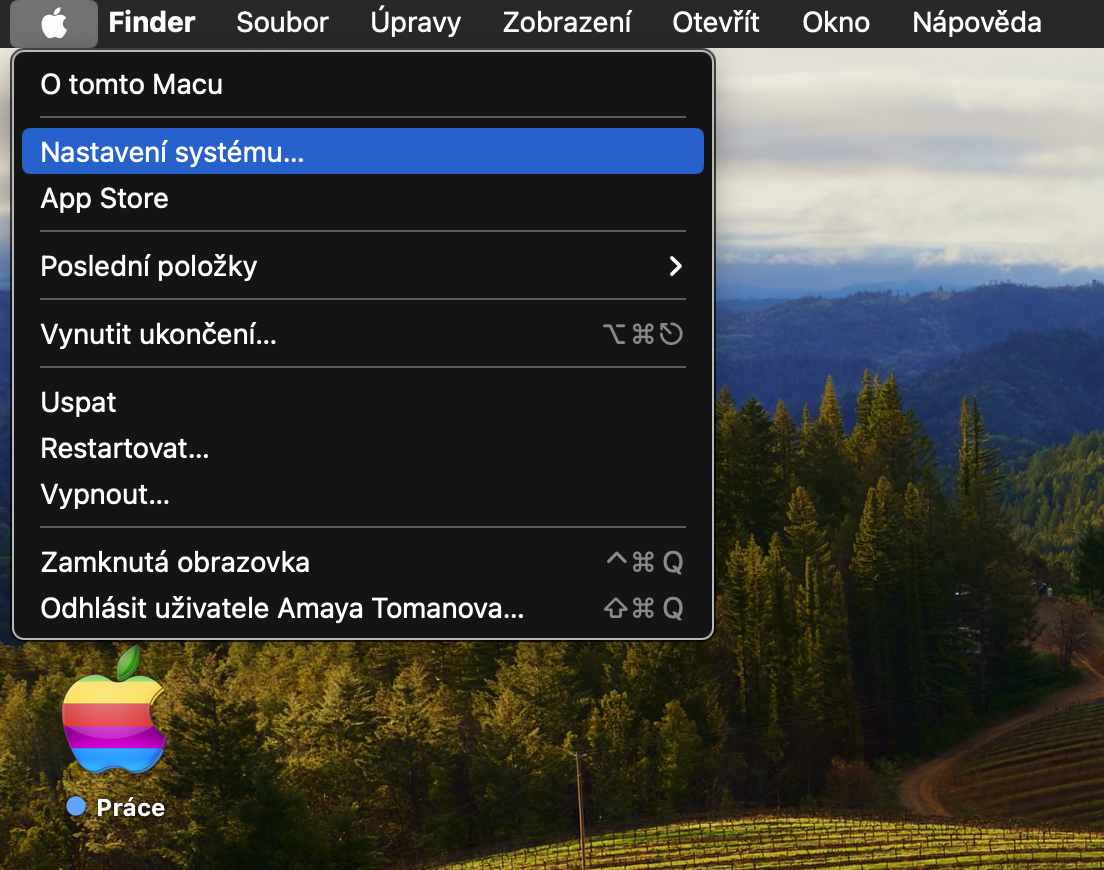
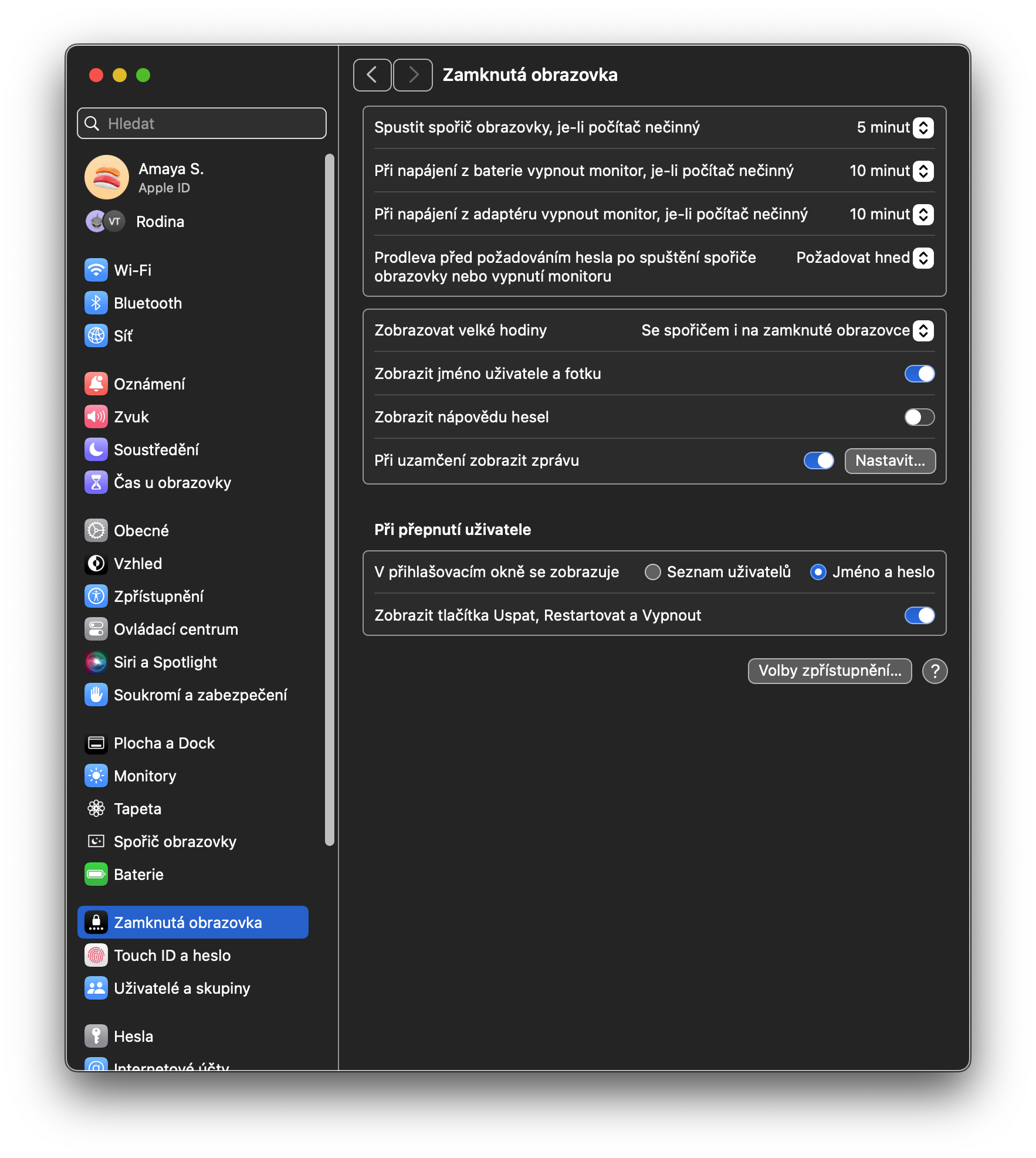
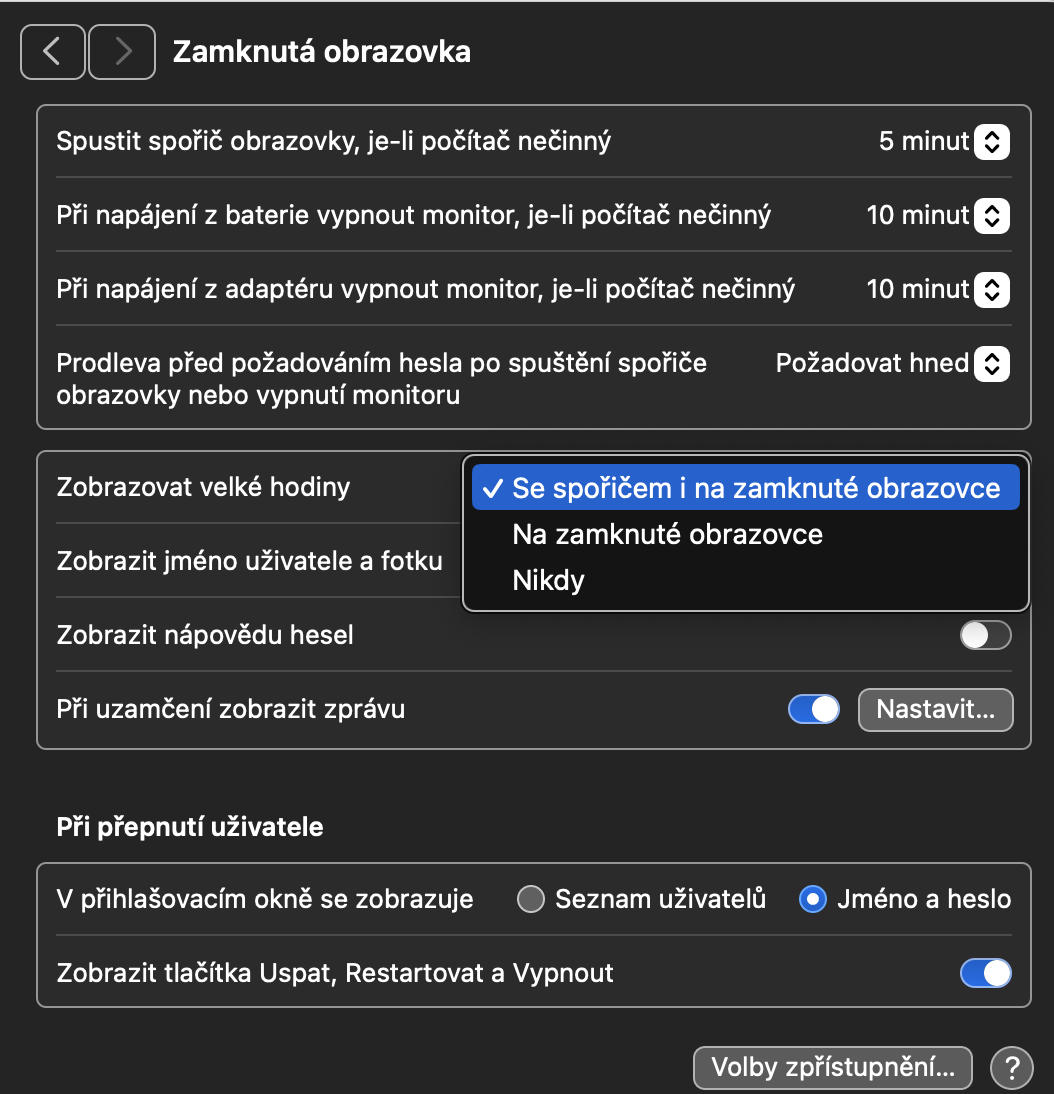
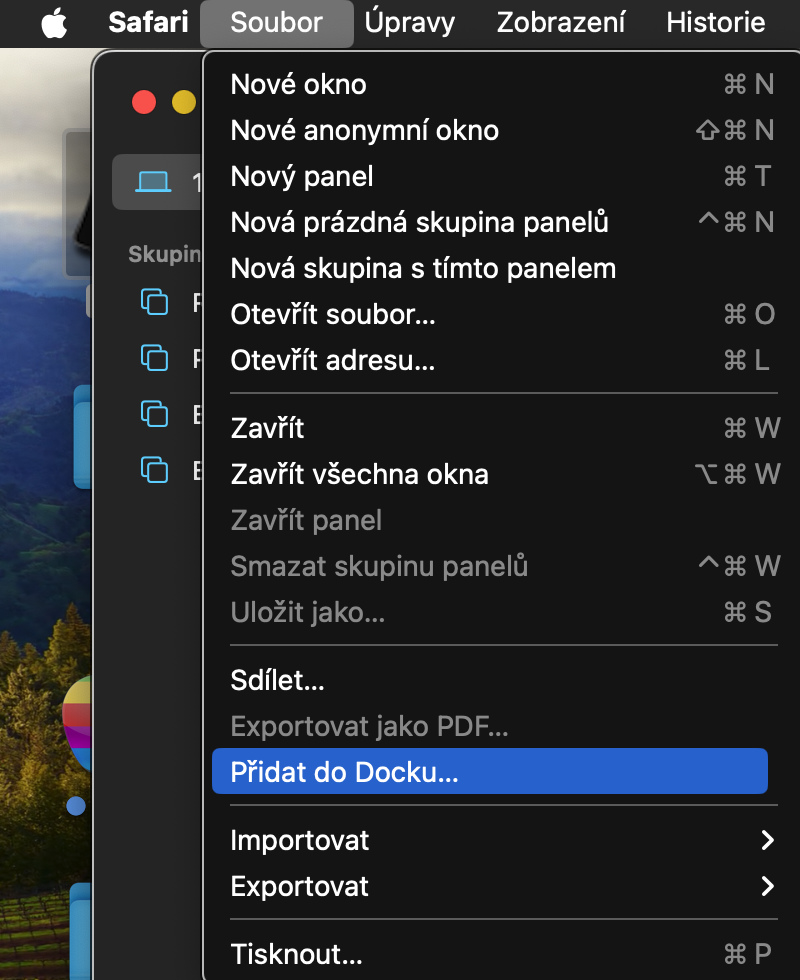
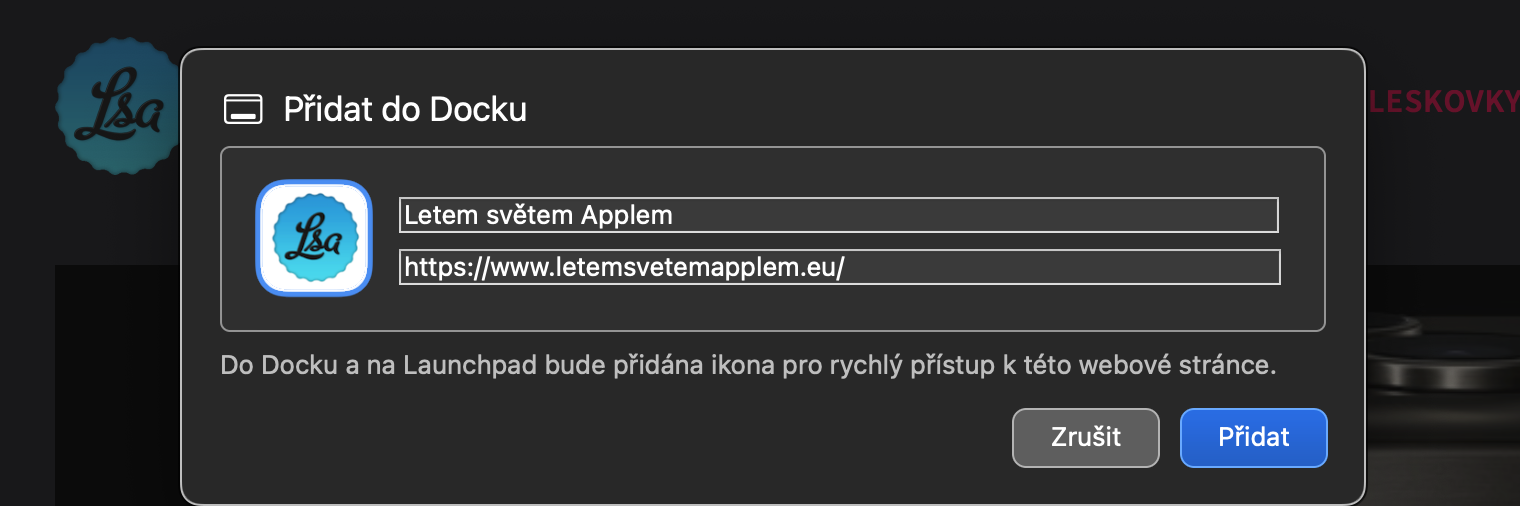
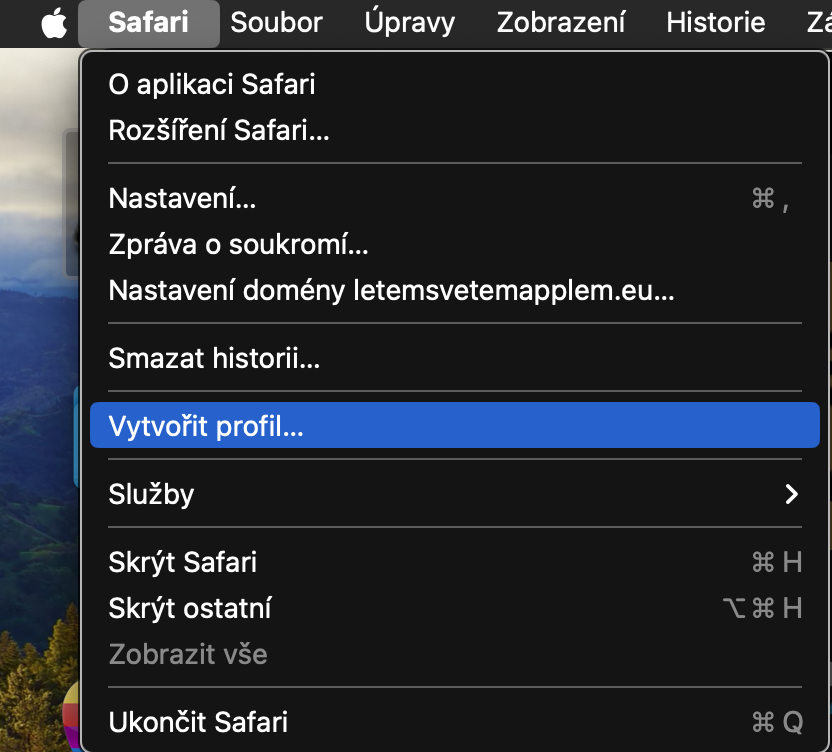
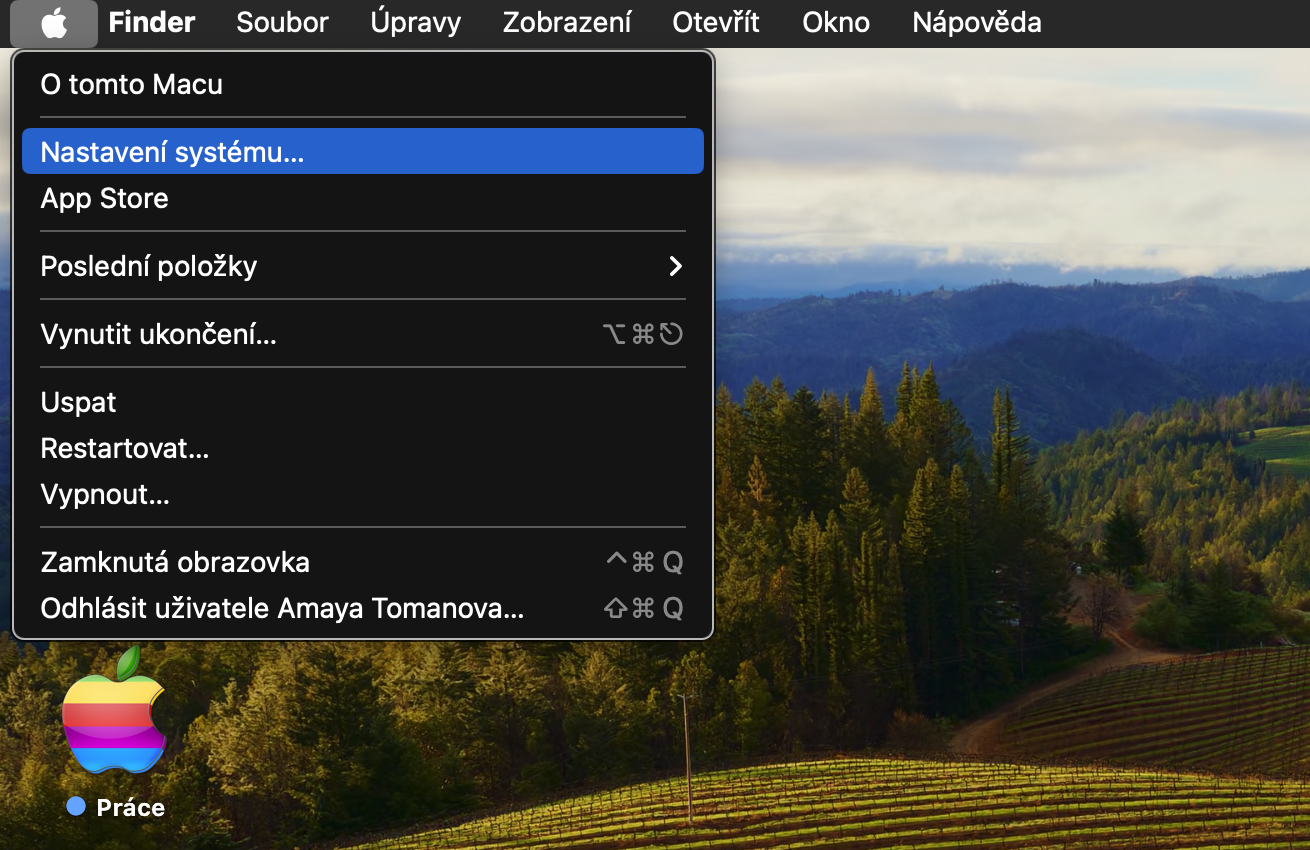
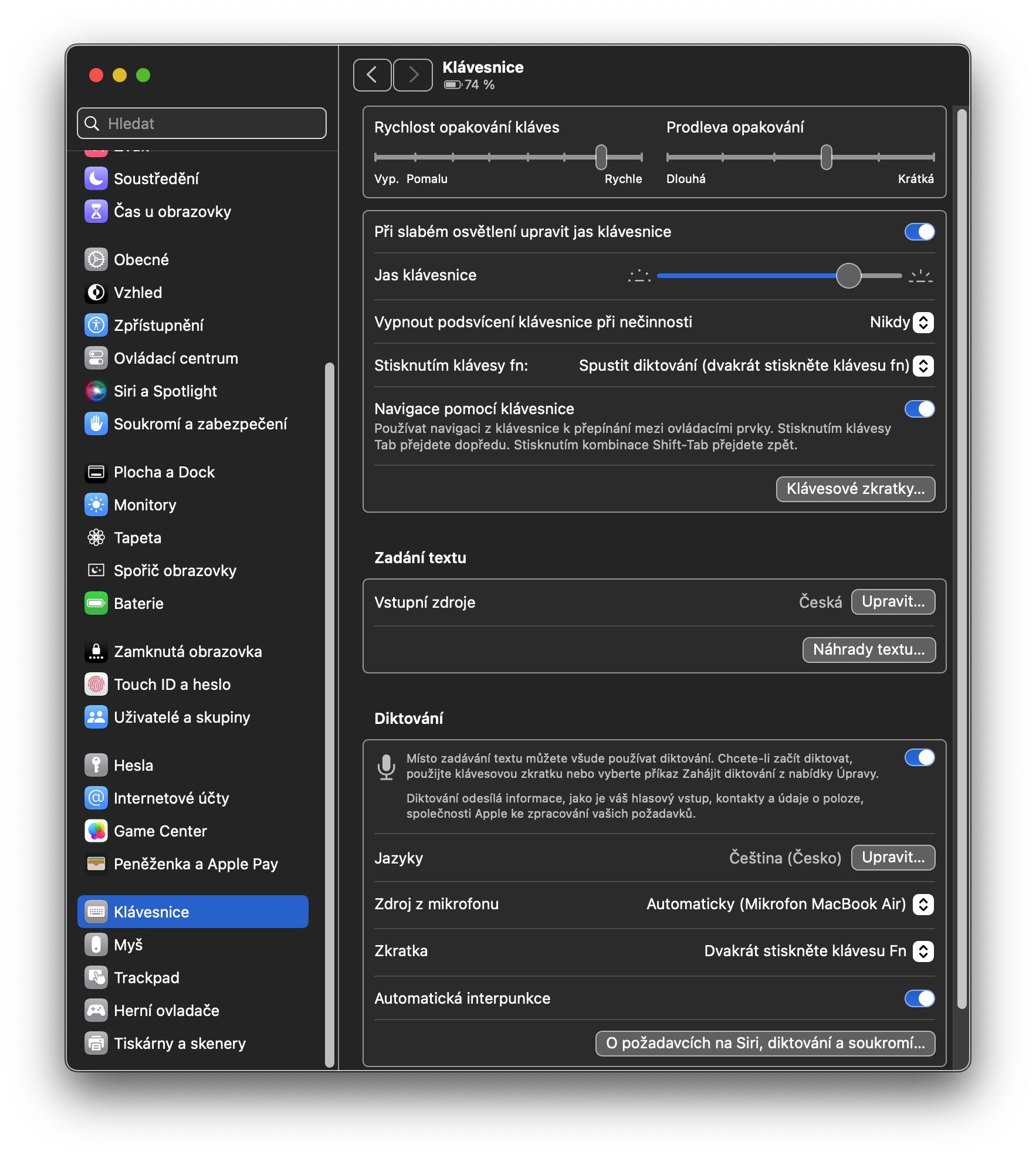
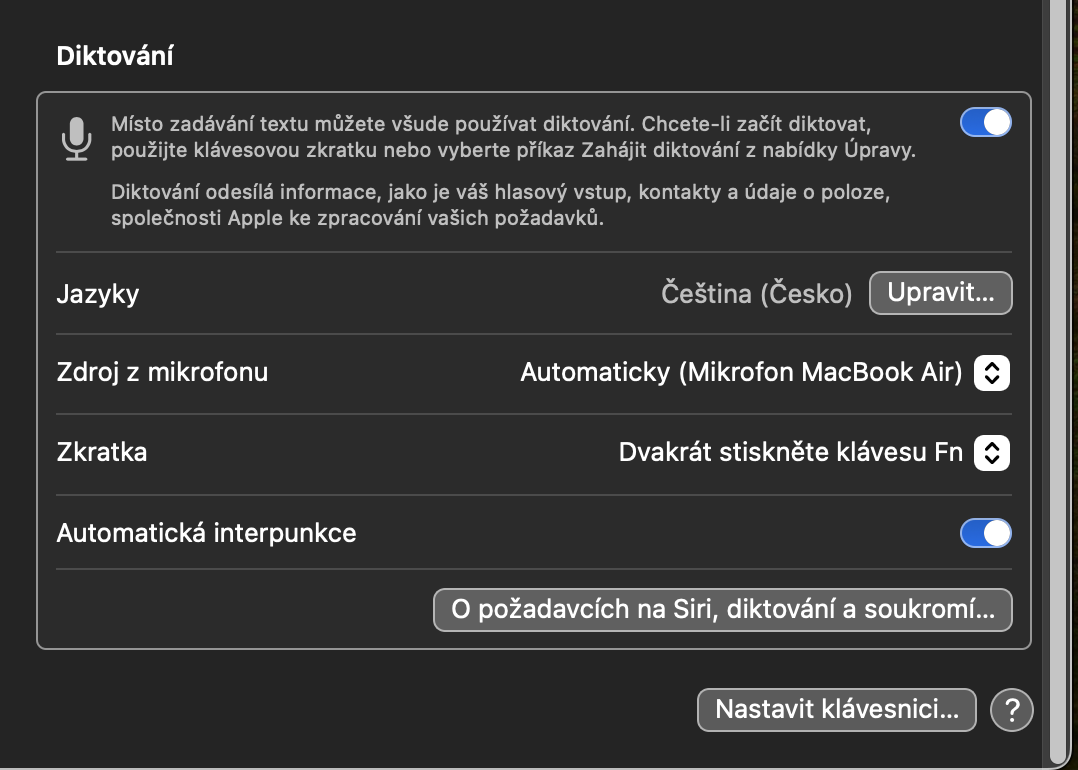



Som slepy alebo si nikto nevsimol ze vysiel MacOS Sonoma?
Mám od včerejška Sonomu a při startu macu (z vypnutého pc, ne probuzení ze spánku přes zamykací obrazovku), mám název dne a měsíce v angličtině a čas ve 12 hod. formátu. V nastavení systému mám ale nastaveno vše správně, na zamykací obrazovce je pak už vše v pořádku česky a 24 hod. formát času. Pozoruje někdo podobný problém?